
文章插图
演示机型:华为MateBook X系统版本:win10【win10网络突然dns不可用】
1、右键点击Windows10桌面左下角的开始按钮,在弹出菜单中选择“命令提示符(管理员)”菜单项 。
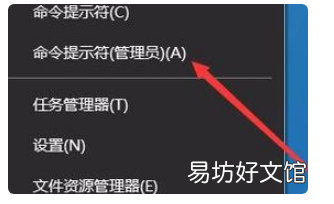
文章插图
2、在打开的命令提示符窗口中,输入命令ipconfig/flushdns,然后按下回车键运行该命令 。
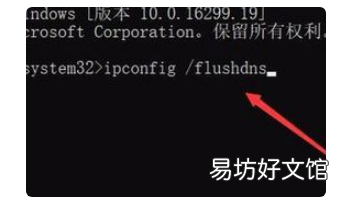
文章插图
3、命令运行后,会提示成功刷新DNS解析缓存 。
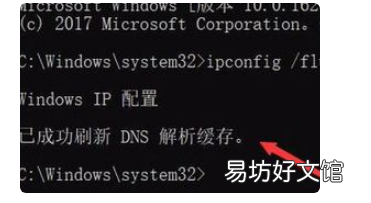
文章插图
4、接下来再输入命令netsh winsock reset,同时按下回车键运行该命令 。
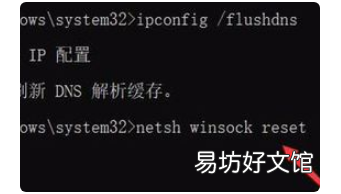
文章插图
5、一会就会提示成功tglfWinsock目录,接着重新启动计算机 。
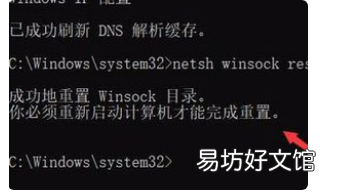
文章插图
6、然后在Windows10桌面,右键点击网络图标,在弹出菜单中点击“属性”菜单项 。
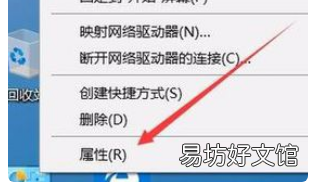
文章插图
7、在打开的网络和共享中心窗口中点击当前的连接快捷方式 。
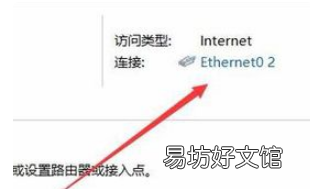
文章插图
8、在打开的网卡状态窗口中,点击左下角的“属性”按钮 。

文章插图
9、这时会打开网卡的属性窗口,在这里双击Tcp/IP协议版本4一项 。

文章插图
10、在打开的窗口中输入你所在地的DNS服务器地址就可以了 。这样就可以正常打开网页了 。
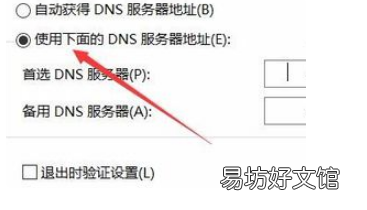
文章插图
推荐阅读
- 网络连接711错误是什么意思
- 微信突然不能付款了怎么办
- 怎么启用无线网络适配器
- win10解除ctrl键长按状态
- win10远程桌面连接不上解决方法
- win10环境变量在哪里
- 戴尔win10怎么关闭自动更新
- win10怎么清理垃圾与缓存
- 网络禁用后怎么开启
- 如何在家制作烤冷面


